Гбоард је пун до врха са финим малим функцијама сакривеним у угловима апликације. Пролажење кроз све њих могло би да потраје, али ми смо овде да данас погледамо само једну опцију: међуспремник. Не само да овај део тастатуре чува текст који копирате, већ вам такође омогућава да задржите копирани садржај колико год желите. То можете учинити тако што ћете закачити текст и слике. Ево како можете да користите функцију међуспремника у Гбоард-у.
Како да користите функцију међуспремника у Гбоард-у
Пре него што уђете, уверите се да је подразумевана тастатура вашег телефона заправо Гбоард. Ако из било ког разлога није на вашем телефону, идите у Гоогле Плаи продавницу да бисте је преузели и инсталирали, а затим наставите са следећим корацима.
1. Отворите било коју апликацију у коју можете да куцате текст као што је Гоогле Кееп.
2. Додирните део апликације који покреће Гбоард.
3. Додирните икона међуспремника.
4. Укључите прекидач за омогућите функцију међуспремника.

5.Копирајте слику или текст негде као што је Гоогле Цхроме.

6. У Гбоард-у, идите у међуспремник поново одељак да бисте пронашли новокопирану слику или текст.
7. Додирните и држите блок слике или текста које желите да закачите.

8. Славина Пин за чување слике или текста на неограничено време.
Функција међуспремника у суштини се бави било којим копирањем и лепљењем на вашем телефону. Када га омогућите, Гбоард ће чувати све што копирате, било да су то речи или фотографије, у одељку међуспремника на тастатури. Већина откаченог садржаја остаје тамо око два сата. Можете и ручно да обришете међуспремник брисањем блокова текста или слика. Након што је нешто сачувано у међуспремнику, све што треба да урадите је да додирнете да бисте то налепили. Фотографије се аутоматски шаљу у формату сликовне датотеке када се деле апликације за размену порука као што су ВхатсАпп или Гоогле Мессагес.
Закачени садржај као што су фотографије и текст нема временско ограничење у Гбоард-овом међуспремнику. То значи да све док не уђете тамо и избришете закачену ставку или је откачите, она никуда не иде. Чак и ако поново покренете уређај, Гбоард ће сачувати ваш закачени садржај у међуспремнику.
Предност копирања слика помоћу Гбоард међуспремника је у томе што заправо не морате да их преузимате на телефон, чиме се штеди меморија и не затрпава уређај. Коришћење текста такође постаје лакше јер вам Гбоард омогућава да аутоматски налепите изабране делове текста као што су бројеви телефона, поштански бројеви и датуми из дела текста. То је паметнији начин слања порука који вас дефинитивно чини ефикаснијим.
Урадите више са Гбоард-ом
Не морате имати а Пикел 6 да бисте искористили многе сјајне функције Гбоард-а. Скоро сви Андроид телефони долазе са унапред инсталираним и унапред подешеним као подразумевана тастатура. Ако ваш није, можете га бесплатно преузети из Гоогле Плаи продавнице. Одвојите време за подешавање жељених језика у оквиру Гбоард-а. Такође можете изабрати рукопис као метод уноса језика на овоме одлична Андроид тастатура.
Осим многих различитих метода уноса језика које подржава Гбоард, ова тастатура има много других елемената. На пример, можете ући у плутајући режим или режим једном руком ради лакшег коришћења. Затим ту је Емоји кухиња, где можете експериментисати са комбинацијама емоџија и смишљајте своје изгњечене креације. Од Битмоји-ја до ГИФ-ова, тема до куцања гласом, само смо загребали по површини Гбоард-ових могућности.
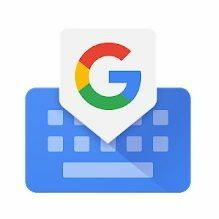
Гбоард
Преводите непознате језике, комбинујте емоџије, држите неколико слика или делова текста при руци и урадите много више са Гбоард тастатуром. Гоогле-ова тастатура за Андроид вам доноси најбоље искуство куцања.
